ProtonVPN은 귀하의 컴퓨터뿐만 아니라 개인 또는 사용자로서의 개인 정보 보호에도 해를 끼칠 수 있는 많은 문제에 여전히 직면할 수 있습니다. 배우고 싶은 분들 중 한 분이시라면 ProtonVPN 맥 제거, 이 가이드를 읽고 다음을 수행하는 방법을 배우기만 하면 됩니다. 앱 제거 강력한 도구의 도움으로 신속하게.
ProtonVPN을 제거하는 방법
- Mac: Activity Monitor에서 ProtonVPN을 강제 종료하고 Finder를 연 다음 응용 프로그램으로 이동하여 ProtonVPN.app을 휴지통으로 드래그한 다음 ~/Library 폴더에서 관련 남은 항목을 삭제합니다.
- Android: ProtonVPN의 앱 아이콘을 길게 누르고 제거를 누르면 됩니다.
Contents: 1부. Mac에서 ProtonVPN을 완전히 삭제하는 방법은 무엇입니까?2부. Mac에서 ProtonVPN을 수동으로 제거하려면 어떻게 해야 합니까?3부. Proton VPN이 계속 연결 실패 메시지를 표시하는 이유는 무엇입니까?4 부. 결론
1부. Mac에서 ProtonVPN을 완전히 삭제하는 방법은 무엇입니까?
컴퓨터 전체 시스템에 손상을 입히기 때문에 Mac에서 ProtonVPN 앱을 제거해야 할 때입니다. 다음과 같은 강력한 도구를 사용하여 제거하는 것이 좋습니다. iMyMac PowerMyMac. 이 도구가 도움이 될 수 있습니다 제거 프로세스 속도 향상 Mac에서 사용할 수 있을 뿐만 아니라 기기에서 새 파일을 위한 더 많은 공간을 확보할 수 있습니다.
당신은 그것을 시도할 수 있습니다 앱 제거 프로그램 Mac에서 ProtonVPN을 빠르게 제거하려면 당신에게도 좋은 선택이 될 것입니다 GlobalProtect 제거, Cisco AnyConnect 또는 기타 VPN 소프트웨어.
이제 아래 지침을 읽고 PowerMyMac 도구를 사용하여 Mac에서 ProtonVPN을 삭제하는 방법을 배울 수 있습니다.
- 컴퓨터에 설치를 마친 후 앱을 엽니다.
- 클릭 앱 제거 프로그램 기능 및 단어 탭 주사
- 스캔 프로세스가 완료되면 기기에 설치된 모든 앱이 표시됩니다.
- 자, 찾아 ProtonVPN.app 그것을 클릭하십시오.
- 그런 다음 CLEAN 삭제 프로세스를 시작할 수 있는 버튼
이 앱은 Mac에서 정크 파일을 찾아 제거하는 데에도 매우 유용합니다. 중복 파일, 유사한 이미지, 대용량 파일, 심지어 오래된 파일까지. 단 한 번의 클릭만으로 기기의 파일을 영구적으로 삭제할 수 있는 기능이 있습니다. 또한 악의적인 위협으로부터 개인 정보를 잘 보호하기 위해 검색 기록을 지울 수도 있습니다.

2부. Mac에서 ProtonVPN을 수동으로 제거하려면 어떻게 해야 합니까?
이제 수동 방법을 사용하면 Mac에서 ProtonVPN을 제거하는 데 더 많은 시간과 노력이 필요하다는 점을 상기시켜 드리겠습니다. 하지만 알고 싶은 분들을 위해 Mac에서 ProtonVPN을 완전히 제거하기 위해 따라할 수 있는 단계별 가이드가 있습니다.
- ProtonVPN 계정을 삭제하는 방법은 무엇입니까?
사실은, 프로톤 VPN 계정이 없는 경우 ProtonMail 계정을 삭제해야 합니다. 그러면 ProtonVPN, Proton Drive 및 Proton 캘린더와 같은 모든 Proton 앱에 대한 액세스 권한을 잃게 됩니다.
- 설정 귀하의 계정 페이지에서
- 계정 삭제
- 여전히 문제가 있는 경우 ProtonVPN 지원 팀(support@protonvpn.com)
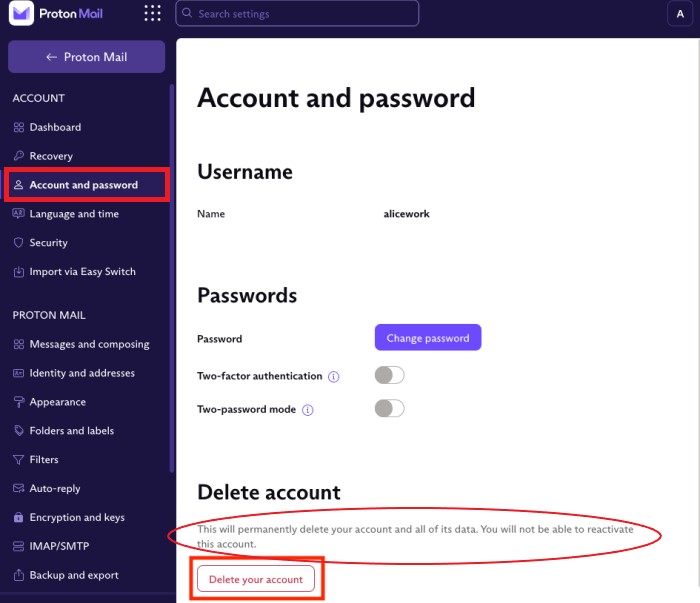
- Mac에서 ProtonVPN을 수동으로 제거하는 방법은 무엇입니까?
- 당신을 엽니 다 독 ProtonVPN 아이콘을 마우스 오른쪽 버튼으로 클릭한 다음 종료
- 당신은 또한 당신의 애플 메뉴 그 다음에 힘 종료, 다음은 ProtonVPN을 클릭하고 작업을 확인하는 것입니다.
- 파인더 그 다음에 가라. 어플리케이션
- 찾기 ProtonVPN.app 그리고 그것을 드래그 휴지통
- 남은 음식을 삭제하려면 다음을 엽니다. 파인더, 폴더로 이동
~/Library/Application Support, ~/Library/Caches , ~/Library/Cookies, ~/Library/Preferences , ~/Library/Logs , ~/Library/Saved Application State등 - ProtonVPN과 관련된 모든 남은 데이터를 선택하고 선택하십시오.
- 그들을 드래그 휴지통 그런 다음 휴지통 아이콘, 선택 빈 휴지통
- 엽니다 시스템 환경 설정 Mac에서
- 왼쪽 메뉴에서 네트워크 "를 클릭하여 Proton에서 생성한 모든 VPN 프로필을 제거합니다.-"버튼
- Mac을 다시 시작하고 Mac에서 ProtonVPN을 제거할 수 있는지 확인합니다.
이제 ProtonVPN 앱이 마침내 장치에서 삭제되었습니다. 그러나 더 쉬운 방법을 원한다면 PowerMyMac 소프트웨어를 사용하는 것이 가장 좋습니다.
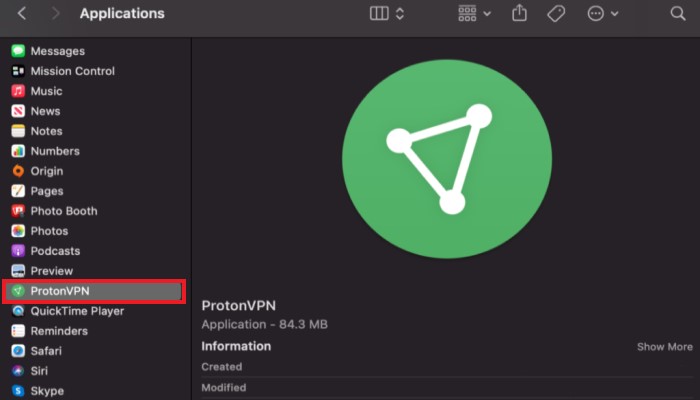
3부. Proton VPN이 계속 연결 실패 메시지를 표시하는 이유는 무엇입니까?
ProtonVPN은 귀하의 장치에 유해하거나 컴퓨터를 중단시키는 문제를 표시할 때가 있습니다. 때때로 심지어 더 이상 연결되지도 않아요. 기술적인 오류나 일일 서버 점검으로 인해 발생할 수 있습니다. 이것이 바로 많은 사용자가 Mac에서 ProtonVPN을 제거하는 방법을 찾는 이유입니다.
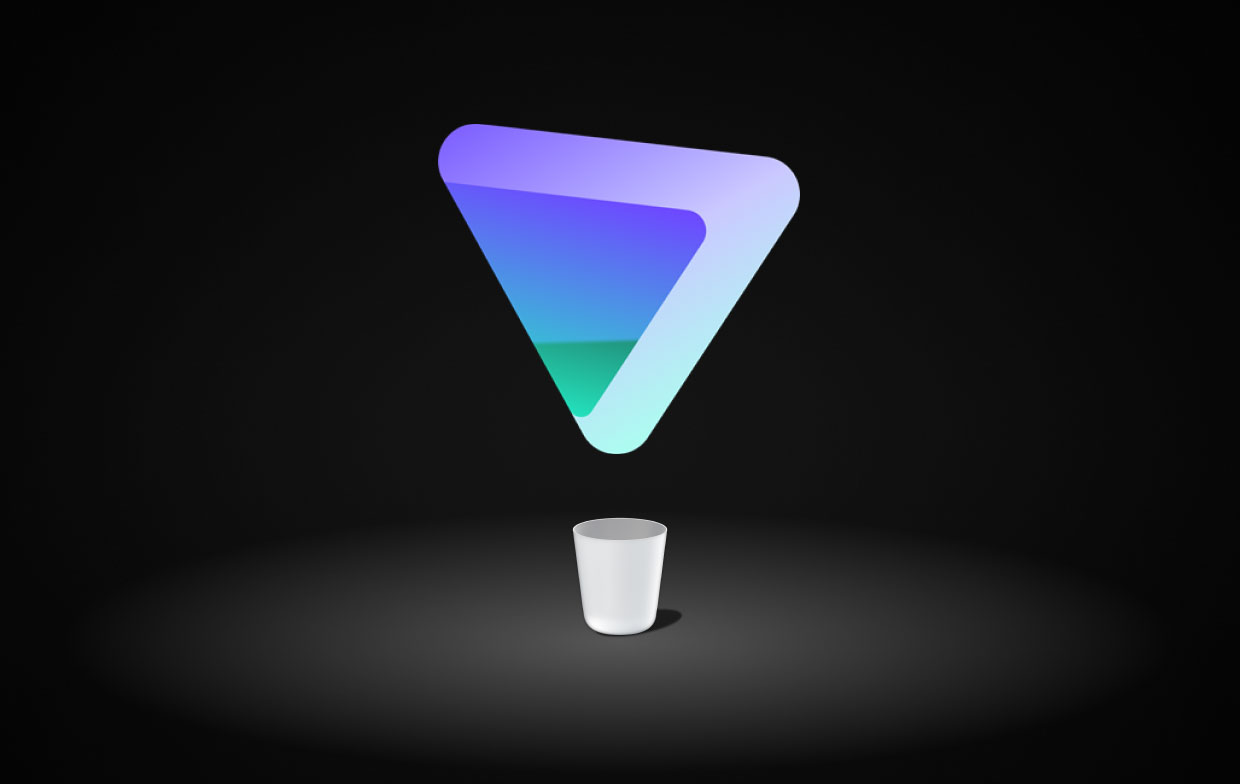
4 부. 결론
마침내 이 부분에 도달했으므로 이제 배웠다고 확신합니다. Mac에서 ProtonVPN을 제거하는 방법 우리가 당신에게 준 다른 방법을 사용하여. 다시 말하지만 수동 방식을 사용할 수 있지만 많은 인내, 시간 및 노력이 필요합니다. 한편, "기능을 사용하여앱 제거 프로그램PowerMyMac 도구의 ”를 사용하면 ProtonVPN을 성공적으로 제거하는 데 많은 시간과 노력을 절약할 수 있습니다.



